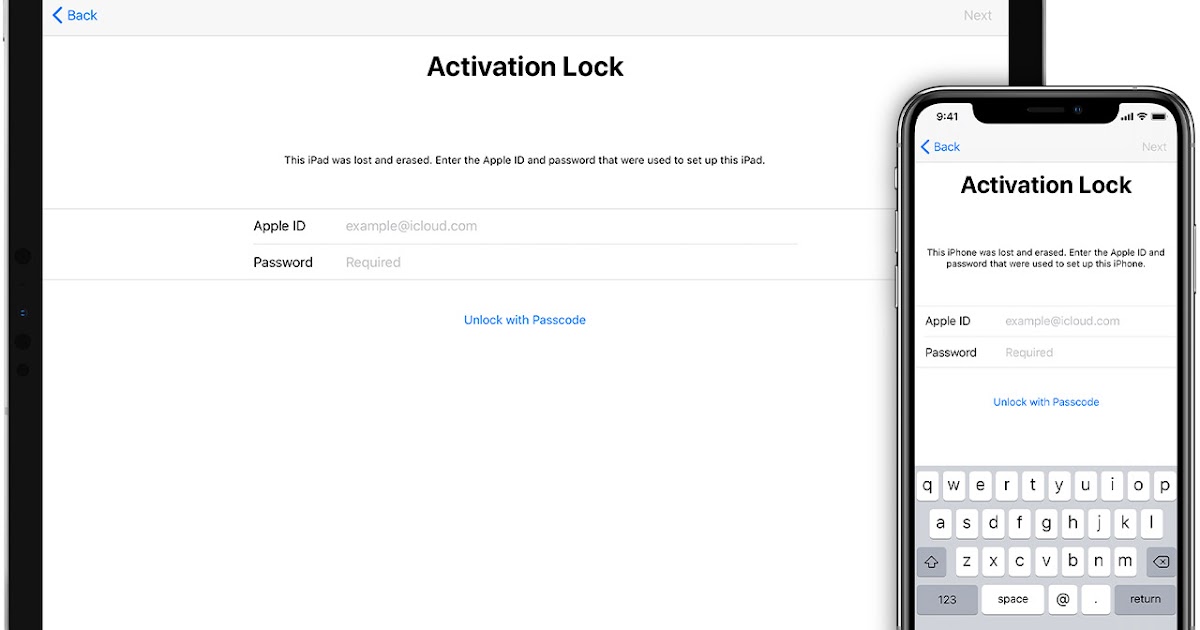Как проверить статус блокировки активации iPhone
Нет ничего хуже ситуаций, когда компании отказываются от инструментов или сервисов, которые были чрезвычайно полезны для пользователей по всему миру. Еще хуже, когда это происходит без официального объяснения и предложения альтернативного решения.
Именно в таком положении оказались владельцы iPhone и iPad, когда в начале года Apple закрыла инструмент для проверки статуса блокировки активации iCloud. Однако существует обходной способ проверить блокировку активации iPhone и iPad.
Шаг 1: Зайдите на сайт технической поддержки getsupport.apple.com и выберите опцию iPhone.
Шаг 2: После этого появится множество вариантов, из них нужно выбрать тот, который связан с аппаратным аспектом устройства. Это может быть «Ремонты и физические повреждения» или «Аккумулятор, энергия и зарядка».
Шаг 3: Далее выберите пункт в этой категории, такой как «Кнопки не работают», «Качество экрана или дисплея» и т.
Шаг 4: Здесь снова будет предоставлено несколько вариантов, из которых нужно выбрать «Отправка в ремонт». После этого появится поле для ввода серийного номера, IMEI или MEID. В данном случае необходимо ввести IMEI.
Примечание: Если данный пункт не появился, вернитесь на несколько шагов назад и попробуйте выбрать другую опцию. Если опция по-прежнему недоступна, зайдите на сайт через любой американский прокси-сервер.
Шаг 5: Введите IMEI-код. Cервис отобразит статус блокировки активации вашего устройства, соответствующего введенному номеру.
Стоит отметить, что этот трюк срабатывает не всегда. В некоторых случаях пользователю предлагается предоставить данные учетной записи Apple ID для проверки блокировки активации устройства. Для тех, кто планирует купить поддержанное устройство, это просто невозможно.
в iCloud, в настройках и в приложении «Найти iPhone»
Не мало бед доставила блокировка активации iPhone и iPad владельцам подержанных устройств. По незнанию, некоторые покупатели приобретали iOS-девайсы с включенной функцией «Найти iPhone» и, как следствие, активированной activation lock (блокировка активации), что рано или поздно заканчивалось полной блокировкой девайса по Apple ID.
Отныне лавочка для торговцев потенциальными «кирпичами» (заблокированными по Apple ID устройствами) прикрыта, Apple запустила проверку состояния блокировки активации своих устройств.
Проверить, как работает проверка состояния блокировки активации iPhone мне захотелось лично, что из этого вышло, а также как определить включена ли функция «Найти iPhone» и блокировка активации в устройствах на базе iOS читайте «под катом».
Содержание:
Напомню, блокировка активации — это защитная функция, которая полностью блокирует iPhone или iPad по Apple ID после восстановления и обновления прошивки, или после стирания контента и настроек.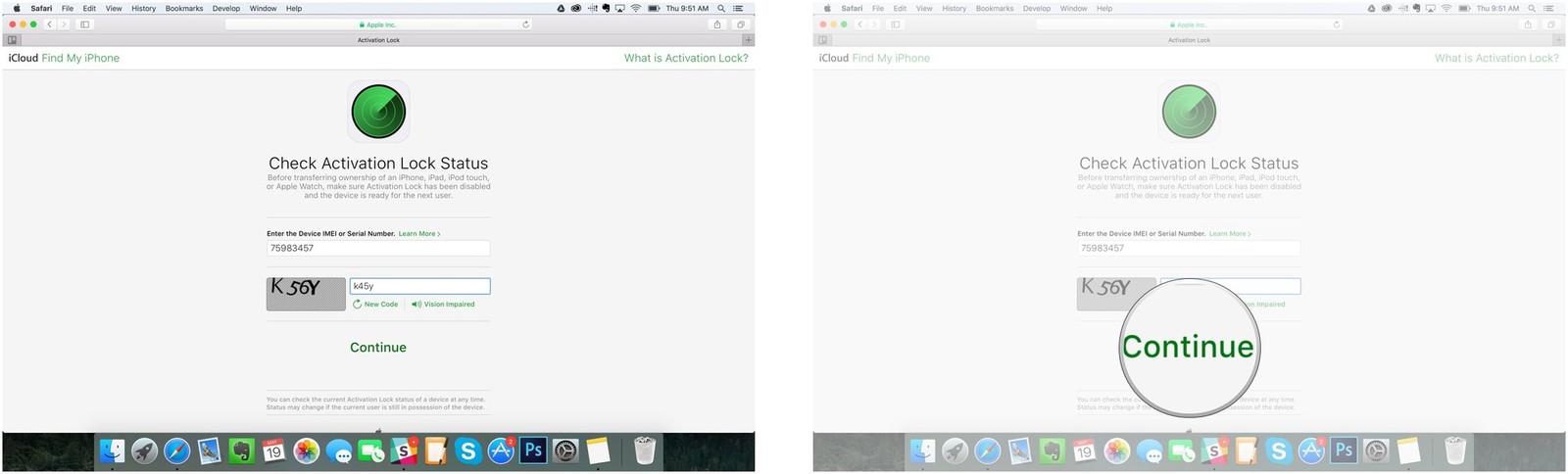
На iOS 7.х.х блокировка активации включается одновременно с функцией «Найти iPhone», на iOS 8.x.x она включена по умолчанию. Т.е. после восстановления или обновления прошивки iPhone на iOS выше 8.0 при активации устройства вам необходимо будет ввести Apple ID и пароль, которые были подключены в настройках девайса в меню iCloud, функция «Найти iPhone» при этом может быть отключена.
Видео про блокировку активации
Я сделал видео, чтобы показать как работает блокировка активации. Там же я показал как проверить состояние блокировки активации и отключить её, зная пароль.
Как работает проверка состояния блокировки активации iPhone
Механизм работы нового сервиса очень прост: сервер, на который поступает запрос о проверке статуса блокировки устройства (идентификация происходит по IMEI или серийному номеру), считывает информацию о его состоянии из базы данных, и на основании имеющихся данных, формирует и выдает соответствующий ответ.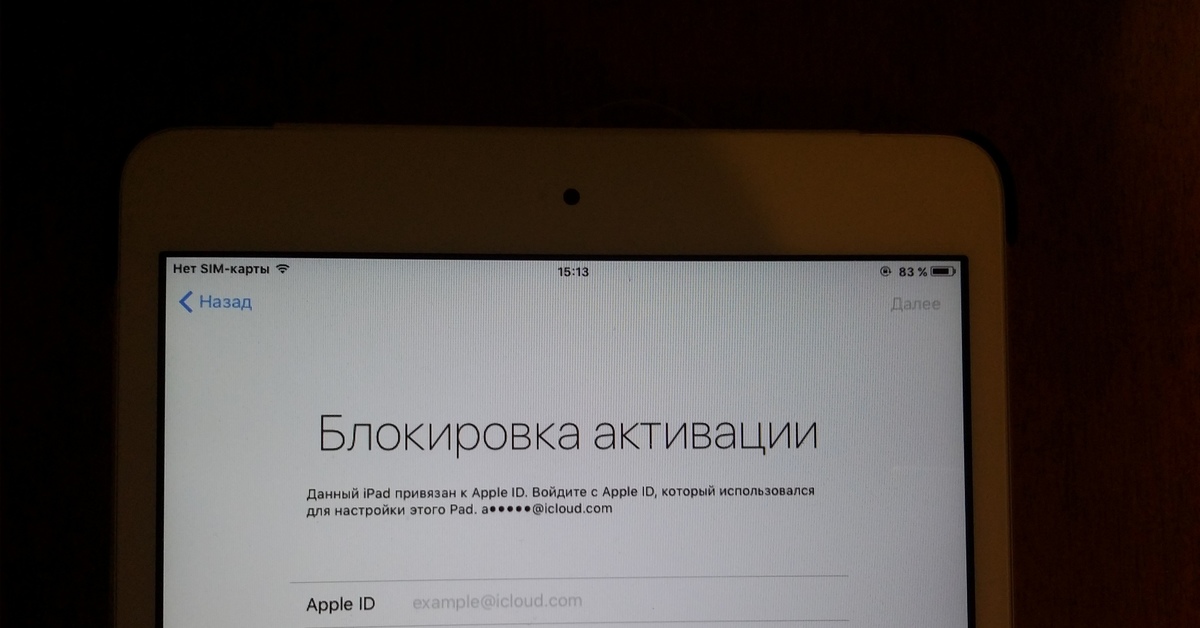
IMEI и серийный номер iPhone или iPad можно найти в меню «Настройки -> Основные -> Об этом устройстве«.
Если устройство заблокировано паролем или находится в режиме восстановления и прочитать данные из настроек не получается, найти IMEI-код можно на задней крышке девайса либо на его упаковке. Дополнительная информация о том, как найти серийный номер и IMEI устройств iOS находится здесь.
IMEI на задней крышке iPhone IMEI и серийный номер на коробке от iPhoneКак проверить состояние блокировки активации iPhone
- Из веб-браузера на компьютере Windows или Mac, на смартфоне или планшете с любой операционной системой перейдите в iCloud на страницу проверки состояния блокировки активации.

- В поле «Введите IMEI или серийный номер устройства» введите международный идентификатор мобильного оборудования или серийный номер устройства iOS, затем введите каптчу (символьный код с картинки) и нажмите «Продолжить«.
- Практически мгновенно сервер проверит статус блокировки и выдаст результат.
Проверка состояния не единственный способ определить, включена ли на устройстве блокировка активации, существует еще как минимум три.
Способы, как проверить включена ли блокировка активации на iPhone
- Проверка состояния блокировки активации в iCloud.
- В настройках iPhone или iPad в меню «iCloud».
- На iPhone в приложении «Найти iPhone».

- На компьютере, планшете или смартфоне в iCloud в веб-приложении «Найти iPhone» (операционная система значения не имеет).
Как проверить включена ли блокировка активации в настройках iPhone
Для того, чтобы проверить состояние activation lock на iPhone достаточно перейти в «Настройки -> iCloud«. Если в поле «Уч. запись» подключен Apple ID (отображается адрес электронной почты) и включен выключатель «Найти iPhone«, можете быть уверены, устройство заблокировано по Apple ID, который и указан в поле «Уч. запись«.
Как я уже говорил, на устройствах с iOS 8 и подключенными к Apple ID в меню «
Как проверить состояние блокировки активации на устройстве iOS в приложении «Найти iPhone»
Если ваш iPhone работает в нормальном режиме и он не заблокирован паролем блокировки запустите iOS-приложение «Найти iPhone» (если оно не установлено, загрузите его из App Store по ссылке) и авторизируйтесь с вашим Apple ID.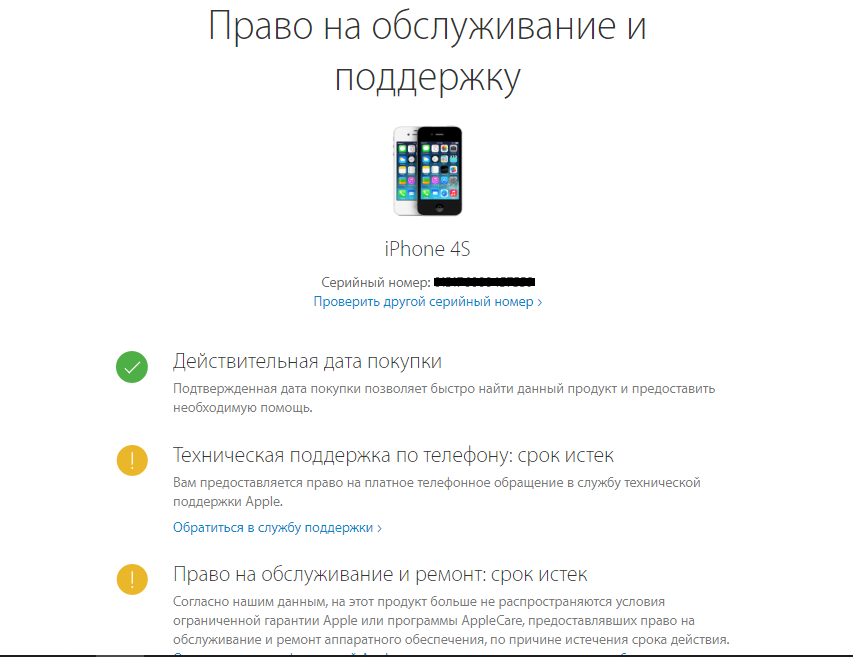
Если в меню «Все устройства» в списке подключенных к учетной записи устройств вы найдете ваше, значит оно заблокировано по Apple ID.
На всех этих устройствах включена функция найти iPhone, а значит и блокировка активацииПроверка статуса блокировки активации на компьютере Windows или Mac
- Перейдите на сайт http://icloud.com, авторизируйтесь под вашим Apple ID и запустите веб-приложение «Найти iPhone«.
- Перейдите в меню «Все устройства«. Если в списке подключенных устройств найдется проверяемое, функция «Найти iPhone» и блокировка активации для него включены.
Если вы были внимательны, последние 2 способа позволяют определить включена ли блокировка активации на устройствах, подключенных к Вашей учетной записи.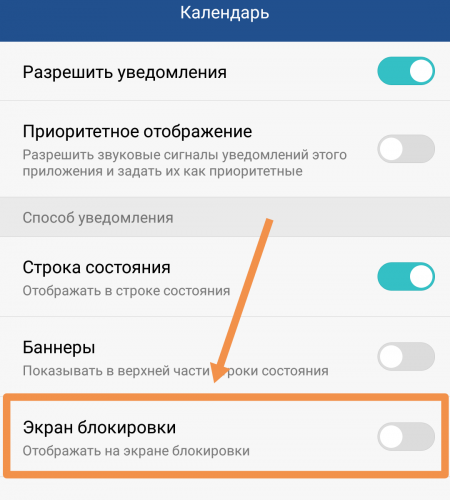
Однозначно, для защиты своих устройств от кражи и несанкционированного использования Apple сделало много: блокировка активации, функция «Найти iPhone», позволяющая удаленно блокировать или стирать данные из памяти iPhone или iPad. Что касается б/у устройств, всегда есть опасность купить заблокированный iPhone. Проверка статуса сводит на нет попытки злоумышленников продать вам «кирпич», пользуйтесь сервисом, это бесплатно.
Если у вас возникли вопросы, дополнения или вы хотите сообщить о неточностях в статье, пишите нам в комментариях.
Если изложенная информация была вам полезна, она может быть полезной и вашим друзьям, пожалуйста, поделитесь ссылкой на статью в социальных сетях.
Как проверить состояние блокировки активации устройства iOS
Начиная с iOS 7, Apple представила функцию под названием «Блокировка активации» для устройств iOS. Когда вы входите в систему с учетной записью iCloud и включаете функцию «Найти меня», телефон привязывается к вашей учетной записи iCloud. Если вы покупаете или продаете устройство, вам нужно убедиться, что блокировка активации отключена, чтобы ее мог активировать новый пользователь.
ОБНОВЛЕНИЕ: эта статья больше не действительна. К сожалению, Apple удалила свой веб-сайт для проверки того, включена ли блокировка активации.
Функция «Найти мое» позволяет отслеживать, отключать и стирать потерянное устройство. Включение этой функции — одна из самых важных вещей, которую вы должны сделать при настройке нового устройства iOS. Когда вы включаете функцию «Найти меня», она также блокирует это устройство в вашей учетной записи iCloud. Ваши учетные данные iCloud необходимы прежде, чем кто-либо сможет отключить функцию «Найти меня», выйти из iCloud или стереть и повторно активировать устройство. Когда вы продаете или отдаете устройство кому-то другому (или когда вы покупаете используемое устройство), текущий владелец должен отключить блокировку активации, прежде чем новый владелец сможет активировать его с помощью своей собственной учетной записи iCloud.
Когда вы продаете или отдаете устройство кому-то другому (или когда вы покупаете используемое устройство), текущий владелец должен отключить блокировку активации, прежде чем новый владелец сможет активировать его с помощью своей собственной учетной записи iCloud.
Apple предоставляет удобный сайт для продавцов или покупателей, чтобы перепроверить, есть ли на устройстве активированная блокировка активации. Всегда полезно проверить перед выполнением передачи, потому что текущему владельцу намного проще стереть устройство и повернуть блокировку активации, пока он еще находится в их распоряжении. Перед началом работы вам необходимо найти IMEI или серийный номер устройства. С этим в руке, перейдите на страницу блокировки активации Apple.
Введите IMEI или серийный номер устройства, введите код CAPTCHA и нажмите «Продолжить».
Вы сразу увидите, включено или выключено устройство блокировки активации.
Если вы обнаружите, что блокировка активации включена, предыдущий владелец телефона должен отключить ее, прежде чем новый владелец сможет ее активировать.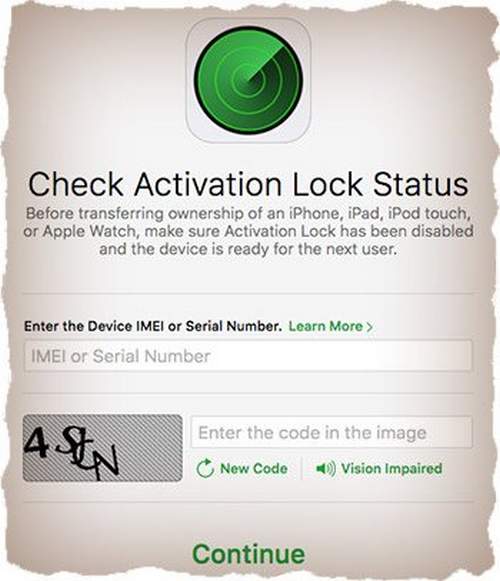 Самый простой способ сделать это для предыдущего владельца — стереть свое устройство (если оно еще не было), а затем войти в iCloud при настройке устройства, чтобы удалить его из своей учетной записи. Если у нового владельца уже есть телефон, а предыдущего владельца нет рядом, предыдущему владельцу потребуется войти в свою учетную запись iCloud в Интернете и удалить свое устройство оттуда.
Самый простой способ сделать это для предыдущего владельца — стереть свое устройство (если оно еще не было), а затем войти в iCloud при настройке устройства, чтобы удалить его из своей учетной записи. Если у нового владельца уже есть телефон, а предыдущего владельца нет рядом, предыдущему владельцу потребуется войти в свою учетную запись iCloud в Интернете и удалить свое устройство оттуда.
Icloud com проверка activation lock – Тарифы на сотовую связь
177 пользователя считают данную страницу полезной.
Информация актуальна! Страница была обновлена 16.12.2019
В программе «Локатор» предусмотрено включение блокировки активации. Эта функция позволяет предотвратить использование устройства iPhone, iPad или iPod touch посторонними лицами в случае его утери или кражи. Блокировка активации автоматически включается при включении «Найти [устройство]».
Блокировка активации помогает защитить устройство, даже когда оно попадет не в те руки, — это повысит ваши шансы найти потерянное устройство. Даже после удаленного стирания данных на устройстве блокировка активации может продолжать препятствовать повторной активации устройства без вашего разрешения. Поэтому не отключайте функцию «Найти [устройство]» и запомните свой идентификатор Apple ID и пароль.
Даже после удаленного стирания данных на устройстве блокировка активации может продолжать препятствовать повторной активации устройства без вашего разрешения. Поэтому не отключайте функцию «Найти [устройство]» и запомните свой идентификатор Apple ID и пароль.
С watchOS 2 или более поздней версии можно использовать блокировку активации для защиты часов Apple Watch, а с macOS Catalina можно использовать блокировку активации для защиты компьютеров Mac, оснащенных процессором Apple T2 Security Chip.
Вот как это работает
При включении программы «Локатор» на iPhone, iPad, iPod touch, часах Apple Watch или компьютере Mac, оснащенном процессором Apple T2 Security Chip, ваш Apple ID хранится в безопасности на серверах активации Apple и привязывается к вашему устройству. С этого момента для отключения программы «Локатор», удаления с устройства всех данных или повторной активации и использования устройства требуется ввести ваш пароль Apple ID или код-пароль устройства.
Блокировка активации включается автоматически при настройке программы «Локатор».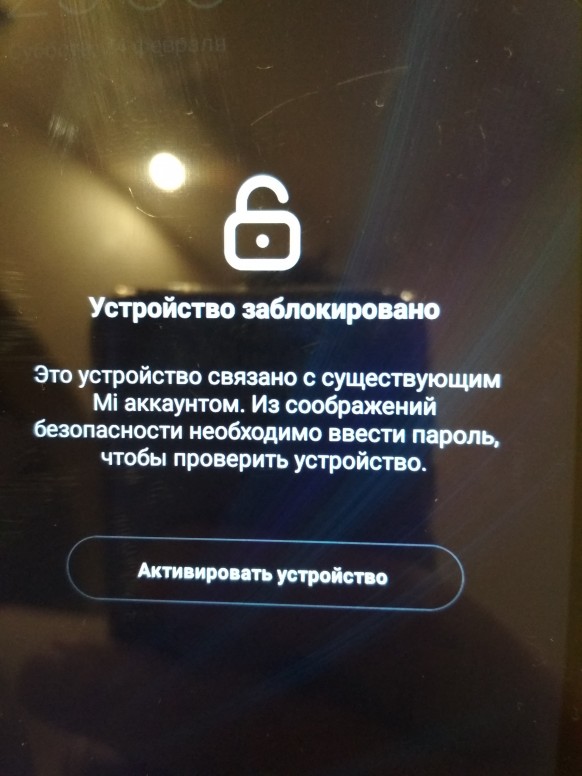
Действия в случае потери или кражи устройства
Если вы не можете найти устройство и решили, что оно потерялось или, возможно, украдено, сразу же используйте параметр «Отметить как пропавшее» в программе «Локатор».
Если активировать параметр «Отметить как пропавшее», дисплей будет заблокирован с помощью кода-пароля и на нем можно будет отобразить сообщение с вашим номером телефона для нашедшего. При необходимости также можно удаленно стереть данные с устройства, и даже после этого ваше сообщение продолжит отображаться на экране.
Тогда как блокировка активации работает в фоновом режиме, затрудняя использование или продажу пропавшего устройства, режим пропажи четко указывает нашедшему, что устройство принадлежит вам и не может быть активировано без вашего пароля.
Чтобы отметить устройство как пропавшее, выполните вход в систему на странице icloud.com/find. Либо воспользуйтесь программой «Локатор».
- Откройте программу «Локатор».
- Перейдите на вкладку «Устройства», затем выберите устройство из списка.

- Нажмите «Активировать» под параметром «Отметить как пропавшее» и следуйте инструкциям на экране.
Узнайте подробнее о том, что делать в случае потери или кражи устройства. Если на ваше устройство iPhone распространяется действие программы AppleCare+ с защитой от кражи и потери, до кражи или потери на нем должна быть включена функция «Найти iPhone».
Если вы забыли идентификатор Apple ID или пароль
Ваш идентификатор Apple ID — это учетная запись, используемая для входа во все службы Apple. Обычно в качестве идентификатора Apple ID используется адрес электронной почты. Если вы забыли идентификатор Apple ID, мы поможем вам найти его.
Если найти идентификатор Apple ID или сбросить пароль не удастся, вы потеряете доступ к своей учетной записи и, вероятно, не сможете использовать или повторно активировать устройство. Чтобы избежать проблем такого рода, рекомендуется время от времени просматривать и обновлять свои данные на странице идентификатора Apple ID.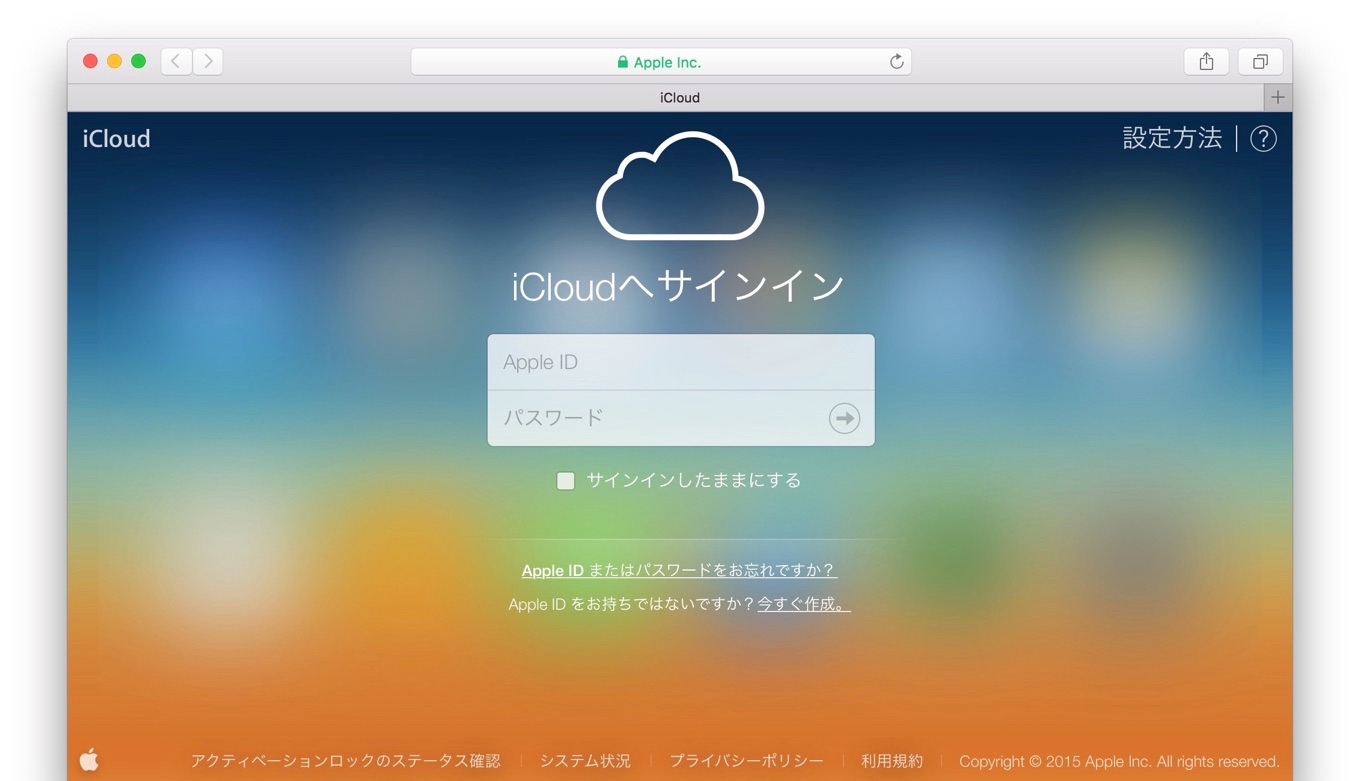
Проверка блокировки активации перед покупкой устройства с рук
Прежде чем купить iPhone, iPad или iPod touch не у компании Apple или ее авторизованного дилера, убедитесь, что с устройства стерты все данные и оно больше не привязано к учетной записи предыдущего владельца. Спросите у продавца, была ли выключена блокировка активации, затем выполните следующие действия.
- Включите и попробуйте разблокировать устройство.
- Если отобразится запрос на ввод кода-пароля на экране блокировки или экран «Домой», значит, данные с устройства не стерты. Попросите продавца полностью стереть данные с устройства. Для этого ему нужно перейти в меню «Настройки» > «Основные» > «Сброс» > «Стереть контент и настройки». Не покупайте подержанный iPhone, iPad или iPod touch, пока с него не будут стерты данные.
- Начните процесс настройки устройства.
- Если появится запрос на ввод идентификатора Apple ID и пароля предыдущего владельца, значит, устройство до сих пор привязано к его учетной записи.
 Передайте устройство продавцу и попросите ввести пароль. Если с предыдущим владельцем не удается встретиться, он может удалить устройство из своей учетной записи на странице icloud.com/find. Не покупайте подержанное устройство iPhone, iPad или iPod touch, пока оно не будет удалено из учетной записи предыдущего владельца.
Передайте устройство продавцу и попросите ввести пароль. Если с предыдущим владельцем не удается встретиться, он может удалить устройство из своей учетной записи на странице icloud.com/find. Не покупайте подержанное устройство iPhone, iPad или iPod touch, пока оно не будет удалено из учетной записи предыдущего владельца.
Если после первого включения устройства iPhone, iPad или iPod touch появляется запрос на его настройку, значит, оно готово к использованию.
Если вы купили устройство, все еще привязанное к учетной записи предыдущего владельца, как можно скорее свяжитесь с предыдущим владельцем и попросите стереть с устройства данные и удалить его из учетной записи. Узнайте, как удалить устройство из учетной записи предыдущего владельца.
Прежде чем передать устройство другому лицу или отправить на обслуживание
Прежде чем передать устройство другому лицу или отдать его в ремонт, убедитесь, что функция «Найти [устройство]» на нем отключена. В противном случае устройство будет заблокировано, и получатель устройства не сможет им пользоваться, а технические специалисты Apple не смогут выполнить ремонт.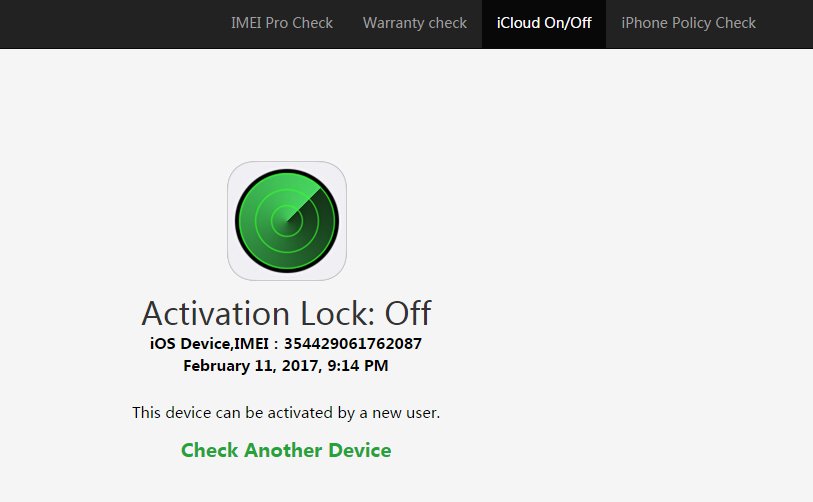 Просто выйдите из iCloud, а затем сотрите весь контент и настройки. При этом выполняется полное удаление данных с устройства, удаление устройства из вашей учетной записи Apple ID и отключение программы «Локатор».
Просто выйдите из iCloud, а затем сотрите весь контент и настройки. При этом выполняется полное удаление данных с устройства, удаление устройства из вашей учетной записи Apple ID и отключение программы «Локатор».
В iOS 10.3 или более поздней версии:
- Выберите «Настройки» > [имя пользователя].
- Прокрутите вниз и нажмите «Выйти».
- Введите пароль для Apple ID и нажмите «Выключить».
- Вернитесь к экрану «Настройки».
- Выберите «Основные» > «Сброс» > «Стереть контент и настройки».
В iOS 10.2 или более ранней версии:
- Нажмите «Настройки» > iCloud.
- Прокрутите вниз и нажмите «Выйти» > «Выйти».
- Нажмите «Удалить с iPhone» и введите свой пароль.
- Вернитесь к экрану «Настройки».
- Выберите «Основные» > «Сброс» > «Стереть контент и настройки».
iPhone iCloud Check (Activation Lock)
iPhone iCloud Check – Activation Lock checker
Service allows you to Check Activation Lock Status.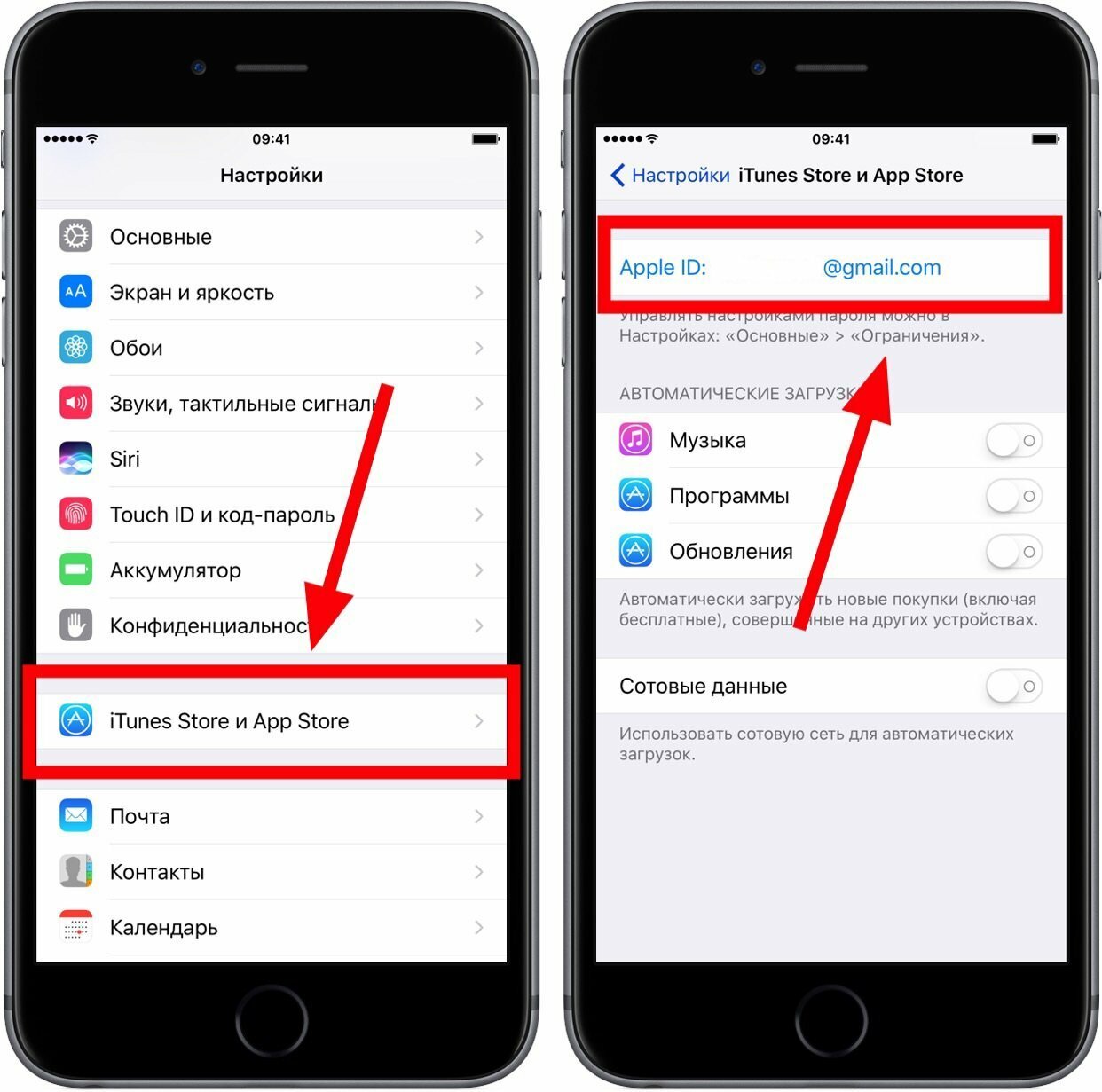 If you don’t know if your FMI (Find My iPhone) is ON or OFF just check it by IMEI. Type your device IMEI number and check if it’s iCloud is ON or OFF.
If you don’t know if your FMI (Find My iPhone) is ON or OFF just check it by IMEI. Type your device IMEI number and check if it’s iCloud is ON or OFF.
Before you purchase an iPhone, iPad from somebody else, make sure that Find My iPhone Activation lock is turned off and the device is ready for you to use.
Supported are all Apple devices (iPhone, iPad) with IMEI number.
Example of iPhone iCloud Check
IMEI: 3591600702xxxx
Activation Lock (iCloud): ON
iCloud status: Clean
Blacklist status: Clean
Date of checking: 2017-09-29 07:47:14
Try also Real Time Activation Lock Status Checker – iCloud
This service support also Serial Number and results are not stored in cache. It’s mean that each checking of device give you «fresh» results !
All information comes from a free public manufacturer database. All results are presented for educational purposes only.
Не мало бед доставила блокировка активации iPhone и iPad владельцам подержанных устройств.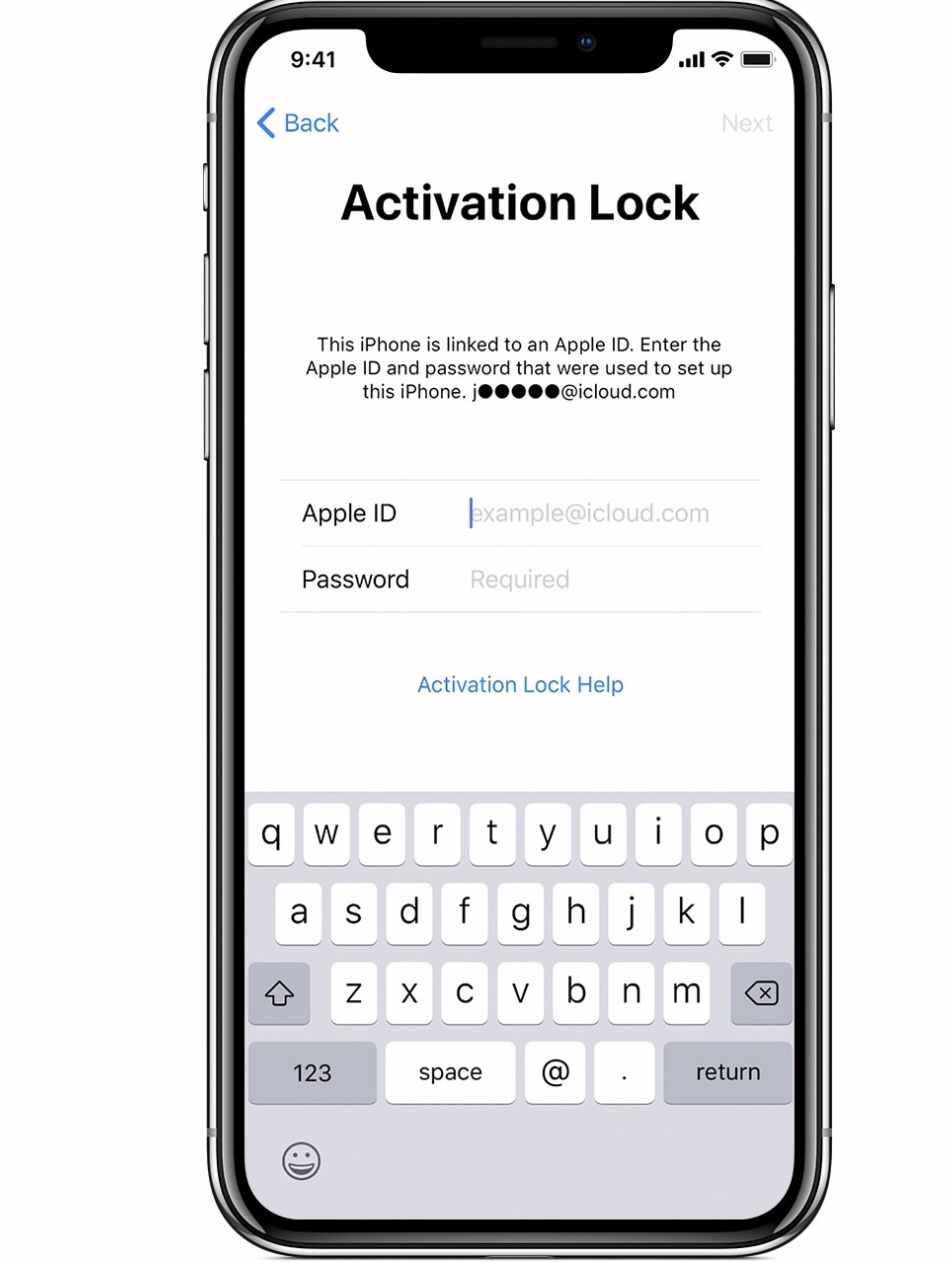 По незнанию, некоторые покупатели приобретали iOS-девайсы с включенной функцией «Найти iPhone» и, как следствие, активированной activation lock (блокировка активации), что рано или поздно заканчивалось полной блокировкой девайса по Apple ID.
По незнанию, некоторые покупатели приобретали iOS-девайсы с включенной функцией «Найти iPhone» и, как следствие, активированной activation lock (блокировка активации), что рано или поздно заканчивалось полной блокировкой девайса по Apple ID.
Отныне лавочка для торговцев потенциальными «кирпичами» (заблокированными по Apple ID устройствами) прикрыта, Apple запустила проверку состояния блокировки активации своих устройств.
Проверить, как работает проверка состояния блокировки активации iPhone мне захотелось лично, что из этого вышло, а также как определить включена ли функция «Найти iPhone» и блокировка активации в устройствах на базе iOS читайте «под катом».
На iOS 7.х.х блокировка активации включается одновременно с функцией «Найти iPhone», на iOS 8.x.x она включена по умолчанию. Т.е. после восстановления или обновления прошивки iPhone на iOS выше 8.0 при активации устройства вам необходимо будет ввести Apple ID и пароль, которые были подключены в настройках девайса в меню iCloud, функция «Найти iPhone» при этом может быть отключена.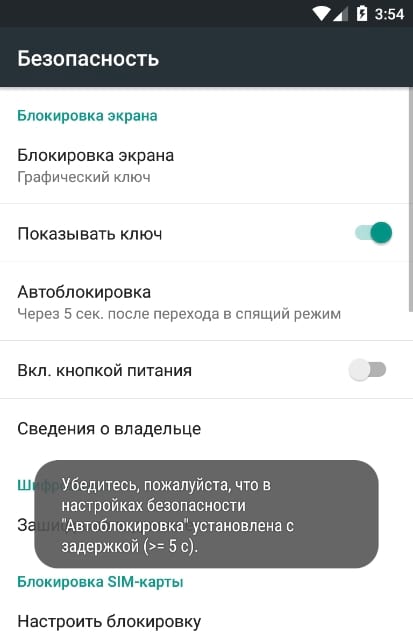
Видео про блокировку активации
Я сделал видео, чтобы показать как работает блокировка активации. Там же я показал как проверить состояние блокировки активации и отключить её, зная пароль.
Как работает проверка состояния блокировки активации iPhone
Механизм работы нового сервиса очень прост: сервер, на который поступает запрос о проверке статуса блокировки устройства (идентификация происходит по IMEI или серийному номеру), считывает информацию о его состоянии из базы данных, и на основании имеющихся данных, формирует и выдает соответствующий ответ.
Для проверки статуса блокировки необходимо вести международный идентификатор мобильного оборудования (IMEI) или серийный номер устройства.
IMEI и серийный номер iPhone или iPad можно найти в меню «Настройки -> Основные -> Об этом устройстве«.
Если устройство заблокировано паролем или находится в режиме восстановления и прочитать данные из настроек не получается, найти IMEI-код можно на задней крышке девайса либо на его упаковке. Дополнительная информация о том, как найти серийный номер и IMEI устройств iOS находится здесь.
Дополнительная информация о том, как найти серийный номер и IMEI устройств iOS находится здесь.
Как проверить состояние блокировки активации iPhone
Для проверки статуса блокировки выполните элементарные действия:
- Из веб-браузера на компьютере Windows или Mac, на смартфоне или планшете с любой операционной системой перейдите в iCloud на страницу проверки состояния блокировки активации.
Если при проверке iPhone или iPad выяснится, что на устройстве включена блокировка активации, на странице с результатами будут даны рекомендации по ее отключению, можете воспользоваться ими или нашими.
Проверка состояния не единственный способ определить, включена ли на устройстве блокировка активации, существует еще как минимум три.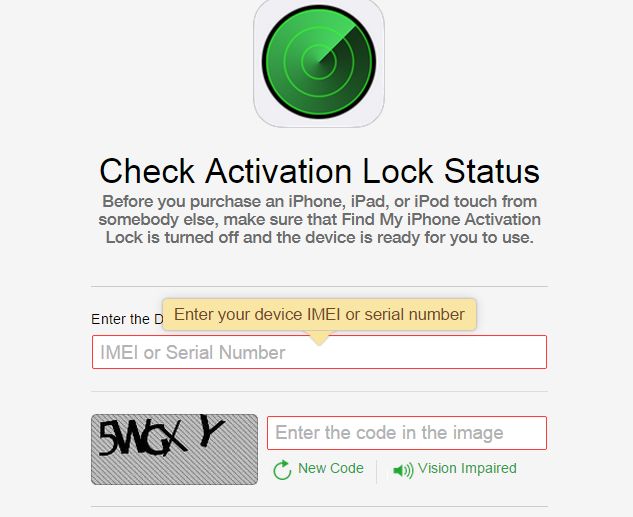
Способы, как проверить включена ли блокировка активации на iPhone
- Проверка состояния блокировки активации в iCloud.
- В настройках iPhone или iPad в меню «iCloud».
- На iPhone в приложении «Найти iPhone».
- На компьютере, планшете или смартфоне в iCloud в веб-приложении «Найти iPhone» (операционная система значения не имеет).
Как проверить включена ли блокировка активации в настройках iPhone
Для того, чтобы проверить состояние activation lock на iPhone достаточно перейти в «Настройки -> iCloud«. Если в поле «Уч. запись» подключен Apple ID (отображается адрес электронной почты) и включен выключатель «Найти iPhone«, можете быть уверены, устройство заблокировано по Apple ID, который и указан в поле «Уч. запись«.
Как я уже говорил, на устройствах с iOS 8 и подключенными к Apple ID в меню «iCloud» блокировка активации включена по умолчанию, т.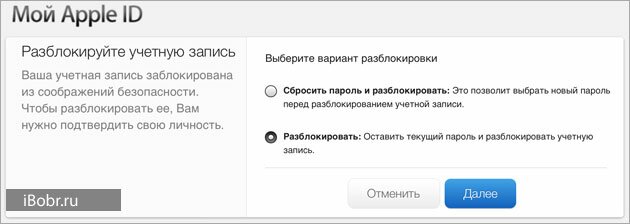 е. активна всегда.
е. активна всегда.
Как проверить состояние блокировки активации на устройстве iOS в приложении «Найти iPhone»
Если ваш iPhone работает в нормальном режиме и он не заблокирован паролем блокировки запустите iOS-приложение «Найти iPhone» (если оно не установлено, загрузите его из App Store по ссылке) и авторизируйтесь с вашим Apple ID.
Если в меню «Все устройства» в списке подключенных к учетной записи устройств вы найдете ваше, значит оно заблокировано по Apple ID.
Проверка статуса блокировки активации на компьютере Windows или Mac
Проверить блокировку активации можно не только с самого устройства, сделать это можно с любого компьютера, планшета или смартфона подключенного к сети Интернет.
- Перейдите на сайт http://icloud.com, авторизируйтесь под вашим Apple ID и запустите веб-приложение «Найти iPhone«.
Перейдите в меню «Все устройства«. Если в списке подключенных устройств найдется проверяемое, функция «Найти iPhone» и блокировка активации для него включены.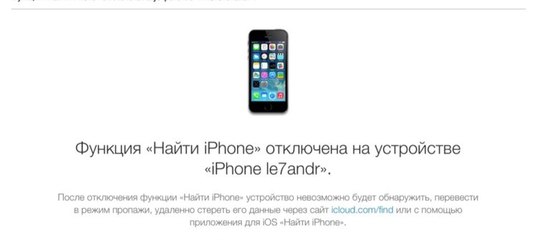
Если вы были внимательны, последние 2 способа позволяют определить включена ли блокировка активации на устройствах, подключенных к Вашей учетной записи. Если же вы покупаете iPhone или iPad бывший в употреблении, для проверки активности блокировки используйте проверку статуса блокировки в iCloud или загляните в его настройки в меню «iCloud» и если в поле «Уч. запись» будет подключен Apple ID, устройство заблокировано и при определенных обстоятельствах может превратиться в «кирпич».
Однозначно, для защиты своих устройств от кражи и несанкционированного использования Apple сделало много: блокировка активации, функция «Найти iPhone», позволяющая удаленно блокировать или стирать данные из памяти iPhone или iPad. Что касается б/у устройств, всегда есть опасность купить заблокированный iPhone. Проверка статуса сводит на нет попытки злоумышленников продать вам «кирпич», пользуйтесь сервисом, это бесплатно.
Если у вас возникли вопросы, дополнения или вы хотите сообщить о неточностях в статье, пишите нам в комментариях.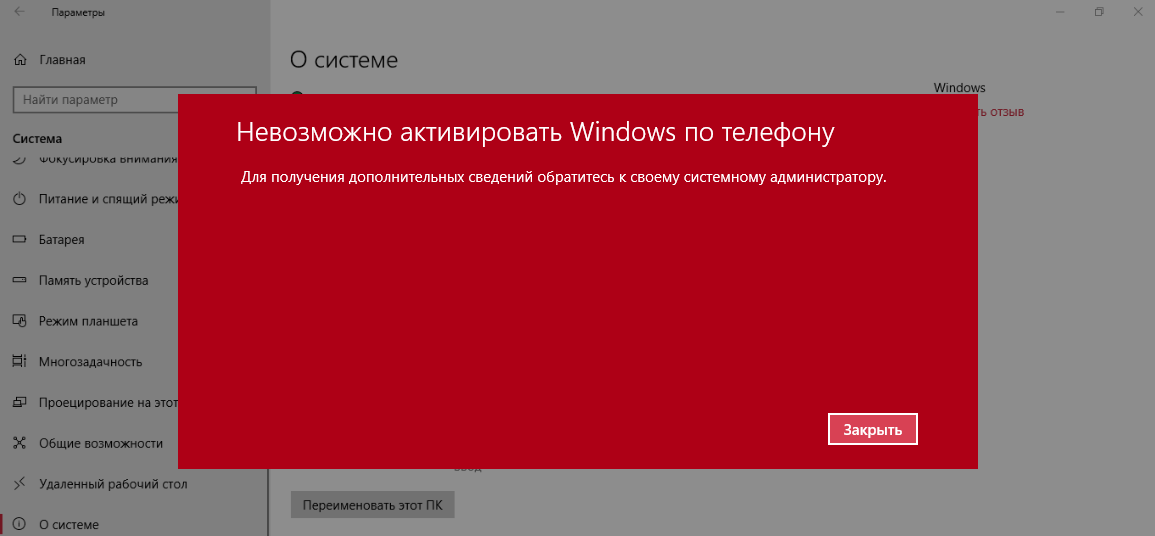
Если изложенная информация была вам полезна, она может быть полезной и вашим друзьям, пожалуйста, поделитесь ссылкой на статью в социальных сетях.
Методы проверки состояния блокировки активации iPhone
Функция «Найти iPhone» и блокировка активации является надежной защитой для тех, кто потерял свой смартфон. Однако эта функция также может стать и проблемой. Особенно для тех, кто планирует приобрести подержанный яблочный смартфон или планшет.
Перед покупкой подержанного устройства мы настоятельно рекомендуем проверить, не включена ли функция activation lock. Как это сделать, мы расскажем далее.
Блокировка активации необходима для борьбы со злоумышленниками. Она включена по умолчанию в системе iOS 8 и активируется по желанию в более ранних ее версиях. С включенной функцией блокировки телефон будет неработоспособен после удаления или стирания данных, обновления или восстановления прошивки. Для снятия блокировки потребуется ввод логина и пароля Apple ID.
Проверка состояния блокировки активации
Вам потребуется компьютер или мобильное устройство с доступом в интернет.
1. Зайдите на специальную страницу проверки состояния блокировки активации.
2. Введите IMEI или серийный номер смартфона (найти его можно в настройках, раздел Основное, пункт Об этом устройстве. Также эти данные есть на задней крышке iPhone).
4. Введите капчу.
5. После нажатия на кнопку Продолжить, сервис выдаст информацию по состоянию блокировки.
Проверка состояния блокировки активации в настройках iPhone
1. Перейдите к Настройкам – iCloud.
2. В поле Уч. запись будет отображаться адрес электронной почты, на который зарегистрирован Apple ID.
3. Если функция Найти iPhone активна, то устройство заблокировано. Снять блокировку можно только с помощью Apple ID, указанного в поле Уч. запись.
Проверка блокировки активации с помощью приложения
1. Скачайте и установите из App Store приложение Найти iPhone.
2. Авторизуйтесь в приложении под своим Apple ID.
3. Если в списке Все устройства находится искомый смартфон, то функция блокировки на нем активна.
Проверка с помощью приложения возможна только на рабочем и незаблокированном iPhone.
Проверка статуса блокировки на компьютере Mac или Windows
1. На компьютере с доступом к мировой паутине зайдите на сайт iСloud.com.
2. Авторизуйтесь с помощью своего Apple ID и запустите веб-приложение Найти iPhone.
3. Если в списке Все устройства есть ваш смартфон, то функция его поиска и блокировки включена.
Последние два варианта не подходят для тех случаев, когда вы покупаете подержанный iPhone, так как он не прикреплен к вашей записи Apple ID. Если в настройках такого аппарата включена функция Найти iPhone и значится чужой Apple ID, то рано или поздно вы станете владельцем дорогого кирпича. Такие смартфоны приобретать мы настоятельно не советуем.
Как проверить статус блокировки активации iPhone на странице поддержки Apple
Когда Apple удалила страницу состояния блокировки активации iCloud в январе 2017 года, это не стало для меня сюрпризом. Это было сделано в целях безопасности, чтобы предотвратить взлом с использованием украденного серийного номера.
Это было сделано в целях безопасности, чтобы предотвратить взлом с использованием украденного серийного номера.
С помощью этого веб-инструмента любой может быстро проверить статус блокировки активации icloud. Считается, что хакеры воспользуются этим веб-инструментом для реактивации заблокированных iPhone. Они вводили IMEI iPhone (международный идентификатор мобильного оборудования) на веб-странице блокировки активации iCloud, чтобы изменить серийный номер, хранящийся на устройстве, и обойти блокировку активации.
Потенциальные покупатели или владельцы по-прежнему могут проверить статус блокировки активации iPhone на странице поддержки Apple из-за лазейки. Давайте узнаем, как это работает!
Как проверить статус блокировки активации через службу поддержки Apple
Примечание. Этот трюк может работать не для всех пользователей и не везде. Apple может вскоре исправить эту лазейку, позволяющую проверять статус блокировки активации.
- Запустите любой веб-браузер на своем устройстве iOS или компьютере и перейдите в Веб-страница службы поддержки Apple.

- Далее вам нужно выбрать iPhone из доступного списка устройств.
- Теперь щелкните любую категорию поиска, относящуюся к оборудованию. Например, «Ремонт и физические повреждения» или «Аккумулятор, питание и зарядка». Затем вам нужно выбрать конкретную проблему, такую как Дисплей треснул, Экран или качество отображения.
- Затем вы должны нажать “ Привести в ремонт ”.
- Теперь введите серийный номер вашего iPhone, IMEI или MEID, чтобы проверить его статус блокировки активации.
На всякий случай, если на вашем устройстве iOS включена функция «Найти iPhone» и активирована блокировка активации, вы получите сообщение «Извините, но мы не можем выполнить ремонт, пока функция« Найти iPhone »активна».
Попробуйте выбрать другие проблемы с устройством, если вы не можете проверить состояние блокировки активации вашего устройства.
Вы можете прочитать:
Лучшие методы для проверки блокировки iCloud
Если у вас есть iPhone, iPad или iPod, вы можете быть обеспокоены тем, что ваше устройство iOS может быть потеряно, и вы никогда не сможете найти его обратно; или купленный вами подержанный iPhone не может быть активирован с учетными данными оригинальных учетных данных iCloud основного владельца.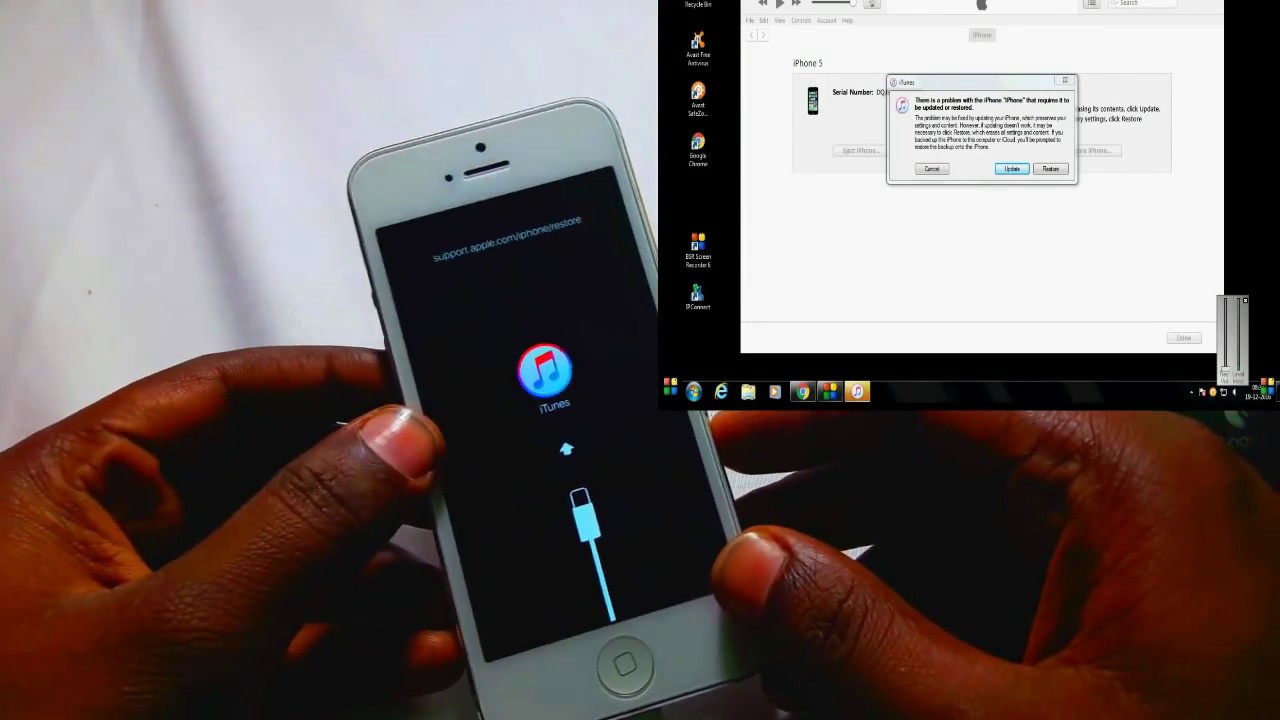 Это действительно очень тревожная проблема.
Это действительно очень тревожная проблема.
Однако, чтобы предотвратить повторение вышеуказанной проблемы, Apple разрабатывает новую функцию в домене, которая позволит вам проверить состояние блокировки iCloud и определить, защищено ли ваше устройство iOS. Другими словами, вы можете узнать, украден ли ваш потерянный iPhone, iPad или iPod Touch с помощью этой новой функции. Читайте дальше и узнайте больше информации о как проверить блокировку iCloud.
Часть 1, Что такое iCloud Lock
Проверка блокировки iCloud — это хорошая функция, разработанная Apple, которая позволяет заблокировать iPhone, iPad или iPod touch и предотвращает их потерю, кражу или потерю. Эта функция является частью функции, установленной в функции «Найти мой iPhone», и приобретает большую популярность среди владельцев iDevice.
Вы можете проверить блокировку iCloud в виде веб-страницы и сделать так, чтобы кто-нибудь IMEI или серийный номер устройства Apple, чтобы проверить состояние блокировки iCloud выбранного iPhone, iPad или iPod.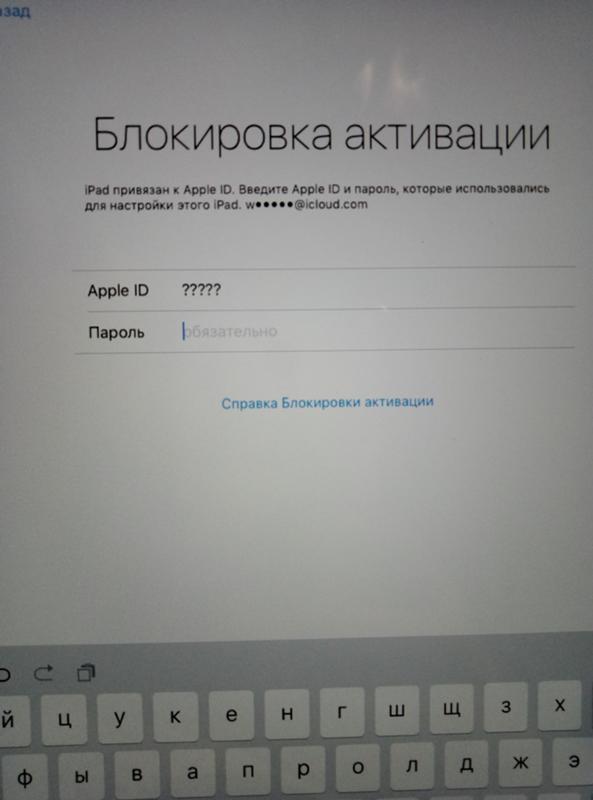 Для этой функции требуется идентификатор Apple ID и присоединенный пароль соответствующей учетной записи для проверки блокировки iCloud и выполнения соответствующих задач, таких как отключение функции «Найти мой iPhone», удаление всех данных об оборудовании и повторная активация устройства Apple для использования другой учетной записи. Это способ Apple предотвратить кражу, утерю и перепродажу устройств.
Для этой функции требуется идентификатор Apple ID и присоединенный пароль соответствующей учетной записи для проверки блокировки iCloud и выполнения соответствующих задач, таких как отключение функции «Найти мой iPhone», удаление всех данных об оборудовании и повторная активация устройства Apple для использования другой учетной записи. Это способ Apple предотвратить кражу, утерю и перепродажу устройств.
Однако у каждой монеты есть две стороны. Единственный недостаток проверки блокировки iCloud заключается в том, что это может повлиять на рынок перепродажи устройств iOS, так как для устройства, которое уже заблокировано, потребуется ввести соответствующий Apple ID и снять блокировку iCloud, чтобы его можно было использовать снова.
Подводя итог, чтобы избежать покупки подержанного iPhone, iPad или iPod Touch с включенной блокировкой активации, нужно потратить время на проверку состояния блокировки iCloud, увидев IMEI или серийный номер устройства. Это просто и удобно, и вам даже не нужен Apple ID для проверки статуса блокировки.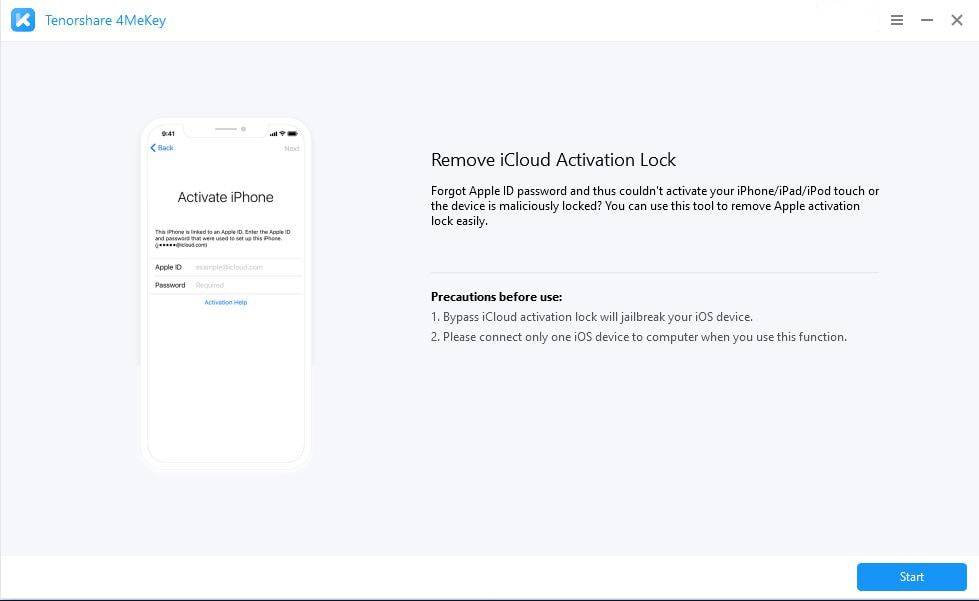 Пожалуйста, прочитайте следующий пост.
Пожалуйста, прочитайте следующий пост.
Часть 2, Как проверить блокировку iCloud
Недавно Apple удалила официальный инструмент проверки iCloud по неизвестной причине. Не беспокойтесь, в этой статье были найдены и протестированы новые способы проверки состояния блокировки iCloud на устройстве Apple, включая iPhone, iPad, iPod Touch и т. Д. Что вам нужно, это просто найдите свой код IMEI или серийный номер на устройстве Apple, чтобы проверить состояние блокировки iCloud на вашем iPhone или iPad. Можно пояснить, что блокировку iCloud на устройстве Apple можно использовать только в том случае, если функция «Найти мой iPhone» активирована на iPod, iPad или iPhone под управлением iOS 7 или более поздней версии.
Метод 1: Проверьте блокировку iCloud
Шаг 1, Посетите веб-сайт поддержки Apple
Чтобы проверить блокировку iCloud, сначала найдите и откройте веб-сайт поддержки Apple на устройстве или компьютере Apple. Вы также можете напрямую подключиться к Google getsupport.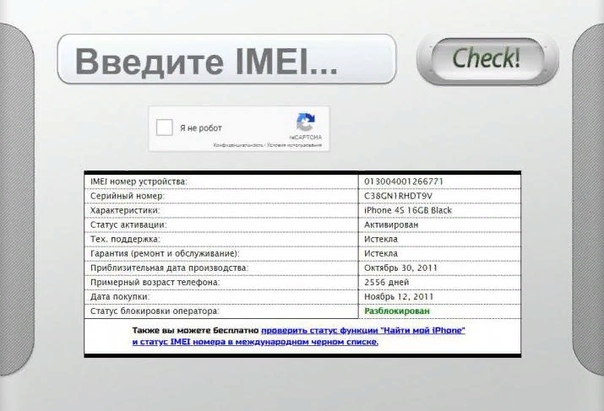 com.
com.
Шаг 2, Выберите режим вашего устройства
В основном интерфейсе вам будет предложено выбрать продукт, который вы хотите проверить блокировку iCloud. Просто нажмите на значок из списка устройств. Вы можете выбрать iPhone, iPad или iPod Touch.
Шаг 3, Выберите инструменты
Затем интерфейс перейдет к следующему экрану, и вы сможете выбрать подробные инструменты, которые помогут вам проверить блокировку iCloud. Щелкните вкладку «Ремонт и физические повреждения» в крайнем левом углу первой строки.
Шаг 4, Выберите тему
И вы можете увидеть множество проблем с устройствами, которые перечислены на следующем экране. В соответствии с вашими требованиями проверки блокировки iCloud, вам нужно нажать на тему «Отображение взломано».
Если вы не видите эту тему в списке, нажмите «Тема отсутствует в списке», нажмите и введите «Дисплей треснул» в следующем кадре. Затем нажмите «Перейти к следующему экрану».
Шаг 5, Введите iPhone IMEI
Затем выберите в меню опцию «Принять для ремонта», когда вам будет предложено выбрать наиболее удобный для вас вариант.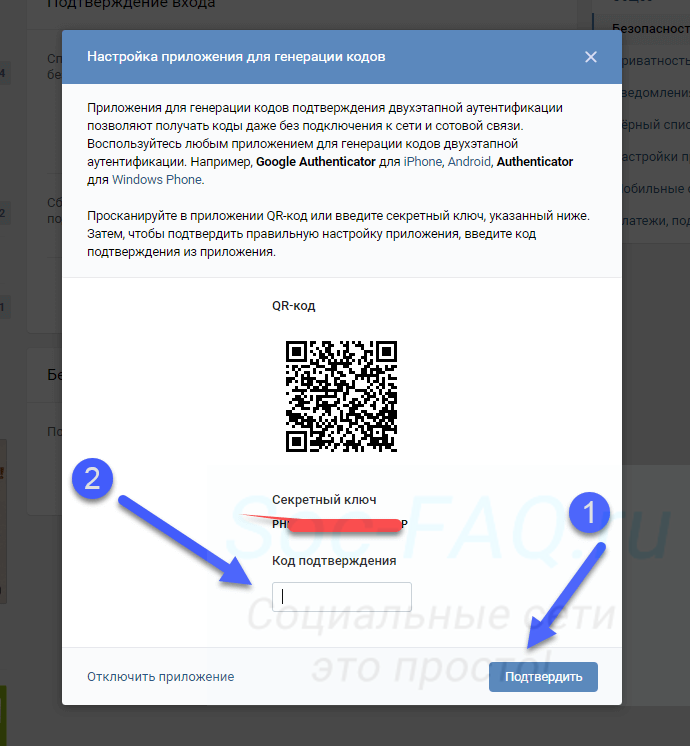 И следуйте инструкциям, чтобы ввести свой IMEI или серийный номер в соответствующую рамку, чтобы проверить статус блокировки iCloud.
И следуйте инструкциям, чтобы ввести свой IMEI или серийный номер в соответствующую рамку, чтобы проверить статус блокировки iCloud.
Теперь вы можете успешно проверить блокировку iCloud. Когда вы видите такое сообщение: «Извините, но мы не можем создать ремонт, пока активен Find my iPhone», что означает, что на вашем устройстве включена блокировка iCloud.
Метод 2: Как проверить блокировку iCloud
Шаг 1, Найдите свой номер IMEI
Прежде чем проверять вашу блокировку iCloud, вам нужно сначала получить свой номер IMEI. Набрав клавиши *, #, 0, 6 и # на вашем устройстве iOS, вы можете увидеть номер IMEI на экране. Этот номер является уникальным, и вы никогда не сможете найти второй такой же номер на другом устройстве Apple.
Шаг 2, Введите номер IMEI
Перейдите на официальный веб-сайт Apple, выполнив поиск в Google, чтобы проверить состояние блокировки iCloud. А затем введите номер IMEI или серийный номер.
Шаг 3, Проверьте блокировку iCloud
Затем введите соответствующий код CAPTCHA на следующем экране и нажмите кнопку «Продолжить», чтобы проверить состояние блокировки iCloud. Если вы видите, что блокировка iCloud включена, это означает, что текущим пользователям Apple ID необходимо войти на другое устройство, чтобы активировать и снова использовать устройство. Если вы видите, что блокировка iCloud выключена, это означает, что любой может свободно использовать устройство iOS, войдя в новый Apple ID и настроив устройство.
Если вы видите, что блокировка iCloud включена, это означает, что текущим пользователям Apple ID необходимо войти на другое устройство, чтобы активировать и снова использовать устройство. Если вы видите, что блокировка iCloud выключена, это означает, что любой может свободно использовать устройство iOS, войдя в новый Apple ID и настроив устройство.
Когда вы обнаружите, что ваш iCloud заблокирован, посетите эту страницу, чтобы разблокировать iCloud сейчас.
Часть 3, Как удалить блокировку iCloud
После того, как вы забыли учетную запись Apple ID или пароль, использование iCloud заблокировано. Для доступа к использованию iCloud вам необходимо удалить Apple ID, связанный с iCloud.
Разблокировка Apeaksoft iOS это программа для разблокировки iOS, которая может снимать различные блокировки с экрана, времени экрана и Apple ID. Если вам не удается получить доступ к iCloud из-за забытого пароля Apple ID, это программное обеспечение отлично справляется с удалением Apple ID, поэтому вы можете создать новый.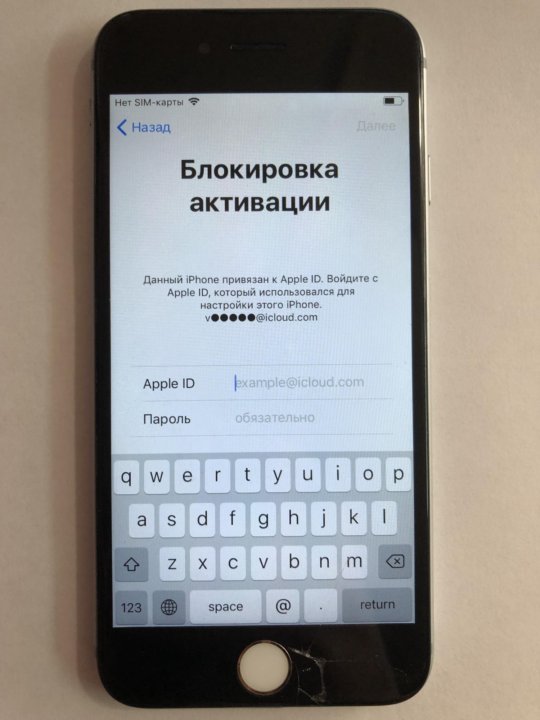
- Удалить заблокированный Apple ID с iPhone iPad и iPod.
- Протрите экранный пароль, чтобы войти в заблокированное устройство iOS.
- Восстановите и сотрите экранный пароль ограничения времени.
- Поддержка iPhone 12, 11, XS, XR, X, 8, 7 и т. Д., Работающих под управлением iOS 14/13 и т. Д.
Теперь давайте следуем простому руководству ниже, чтобы удалить блокировки iCloud.
Шаг 1. Установите Apeaksoft iOS Unlocker на свой компьютер, нажав на ссылку для скачивания ниже. Откройте эту программу после успешной установки.
В главном интерфейсе, вы должны нажать Удалить Apple ID, Используйте USB-кабель для подключения вашего iPhone к компьютеру.
Шаг 2. Нажмите Start Кнопка и это программное обеспечение удалит Apple ID с вашего iPhone, который заблокирован в iCloud.
После этого ваш iPhone будет восстановлен до заводских настроек, и вы сможете создать новую учетную запись iCloud для ее свободного использования.
Заключение
Здесь два вышеупомянутых метода проверки блокировки iCloud были предоставлены вам. Вы можете выбрать лучший способ облегчить проверку блокировки iCloud. Для большего количества решений, вы можете добавить свои комментарии, чтобы помочь большему количеству пользователей.
Apple удаляет инструмент, чтобы проверить, заблокирована ли активация iPhone или iPad
Apple удалила средство проверки статуса блокировки активации на iCloud.com в какой-то момент за последние несколько дней. Инструмент позволял пользователям вводить серийный номер или IMEI iPhone, iPad или iPod touch и узнавать, защищено ли устройство блокировкой активации, помогая покупателям избежать покупки устройства, заблокированного для другого пользователя.
Человек, купивший подержанный iPhone на eBay или другом веб-сайте, например, мог запросить серийный номер устройства и использовать инструмент Apple, чтобы убедиться, что блокировка активации отключена.Если устройство все еще было заблокировано или продавец отказался предоставить серийный номер, то, скорее всего, оно было потеряно или украдено.
Страница iCloud, на которой был доступен инструмент, теперь возвращает страницу «Не найдено», то есть ошибку 404. Apple также удалила следующую ссылку на этот инструмент из соответствующего документа поддержки Find My iPhone ранее на этой неделе:
Как проверить блокировку активации перед покупкой подержанного устройства?
Когда вы покупаете iPhone, iPad, iPod touch или Apple Watch у кого-то, кроме Apple или авторизованного реселлера Apple, вы должны убедиться, что данные с устройства удалены и больше не связаны с учетной записью предыдущего владельца.
Вы можете проверить текущий статус блокировки активации устройства, посетив icloud.com/activationlock с любого Mac или ПК.
Apple не объяснила, почему удалила страницу. Компания не сразу ответила на запрос о комментарии.
Блокировка активации, которая включается автоматически при включении «Найти iPhone», предназначена для предотвращения использования вашего iPhone, iPad, iPod touch или Apple Watch посторонними лицами в случае их утери или кражи. Устройство с включенной блокировкой активации требует Apple ID и пароля владельца, прежде чем его можно будет использовать, даже если он будет удален или повторно активирован.
В прошлом году ряд пользователей, купивших новый iPhone, столкнулись с проблемой блокировки активации, когда их устройство было привязано к чужому Apple ID. Apple отключила блокировку активации для затронутых пользователей после того, как им было предоставлено доказательство покупки, но неясно, повлияла ли странная проблема на удаление страницы.
Блокировка активации была представлена вместе с iOS 7. Инструмент для проверки состояния блокировки активации устройства был доступен с октября 2014 года.
Как проверить статус блокировки активации iPhone онлайн
Apple удалила свой инструмент проверки статуса блокировки активации iCloud со своего веб-сайта в начале этого года, но недавно обнаруженный обходной путь обещает альтернативный онлайн-ресурс для покупателей на рынке подержанного устройства iOS.
Удаление страницы статуса Apple iCloud Activation Lock в январе стало сюрпризом для многих, поскольку теперь уже бывший инструмент был простым, но эффективным методом проверки того, был ли украден использованный iPhone, iPad, iPod или Apple Watch.
Более поздние предположения связали деактивацию с методом взлома устройства, который позволил злоумышленникам или ворам повторно активировать заблокированное устройство. Сложный метод включал изменение жестко запрограммированного серийного номера, хранящегося на флэш-накопителе заблокированного устройства, таким образом обходя блокировку активации.
Поскольку онлайн-проверка Apple включала ввод IMEI, инструмент служил идеальным источником для генерации действительных серийных номеров. Было высказано предположение, что Apple отказалась от онлайн-ресурса, чтобы лучше защитить свою клиентскую базу.
Как подробно описано в UnlockBoot на этой неделе, владельцы или потенциальные покупатели все еще могут проверить статус блокировки активации по IMEI на собственных страницах поддержки Apple. Предупреждаем: успех обходного пути неутешителен, и он может быть полностью удален с веб-сайта Apple в любое время.
Сначала зайдите на сайт поддержки Apple и выберите iPhone . Щелкните категорию поиска, связанную с оборудованием, например Battery, Power & Charging или Repair & Physical Damage , затем выберите конкретную проблему, например Не работают кнопки .
На следующей странице вы должны увидеть опцию Отправить на ремонт . Если элемента нет в списке, вернитесь и выберите другую проблему с устройством на предыдущем экране.При нажатии на Отправить на ремонт откроется страница, на которой пользователи могут ввести серийный номер, IMEI или MEID .
Введите IMEI целевого устройства, чтобы проверить его состояние блокировки активации.
Следует отметить, что описанный способ не всегда бывает успешным. В некоторых случаях веб-сайт Apple предлагает пользователям войти в систему с помощью своего Apple ID, который компания обычно использует для облегчения обслуживания связанных устройств iCloud.
Обходной путь, похоже, унаследовал те времена, когда статус блокировки активации iCloud был важен. Остается неясным, как долго лазейка будет оставаться активной в ее нынешнем виде, поскольку Apple, похоже, — медленно — переводит весь веб-сайт поддержки, чтобы вести непосредственно к учетным записям Apple ID пользователей.
Проверить статус блокировки активации — Справка iPhone
Apple — это бренд, который постоянно держит пользователей своих телефонов в курсе и довольны новыми функциями и обновлениями.И сегодня мы расскажем вам несколько важных вещей, которые вам нужно знать о блокировке активации. Блокировка активации — это функция безопасности, которую Apple добавила в свои устройства, чтобы предоставить своим клиентам дополнительный уровень безопасности. Этот уровень безопасности защитит все ваши устройства Apple от несанкционированного доступа, даже если ваше устройство украдено или потеряно.
Часть 1: Как проверить, отключена ли активация iCloud
Более чем важно знать, отключена ли блокировка активации iCloud или нет.Потому что, если он отключен, ваше устройство подвергается риску, и вы должны принять меры, чтобы обезопасить свое устройство от злоумышленников. Итак, вы должны убедиться, отключена ли блокировка активации или нет. Ниже приведены шаги, которые вы должны помнить, чтобы проверить активацию iCloud.
Если вы потеряли устройство:
Самая неприятная вещь, с которой вы могли столкнуться, — это когда вы теряете свой телефон. Думаю, на мой взгляд, нет ничего более хлопотного, кроме потери телефона.Вы теряете свои данные, вы теряете контроль над своим устройством и, короче говоря, вы теряете все, что вы сохранили в своем телефоне. Потерять телефон — это определенная вещь, и если так или иначе вы потеряете свой телефон, вы должны немедленно получить выгоду от утилиты «Отметить как утерянный», предоставленной компанией в разделе «Найди мое приложение».
Шаги, чтобы отметить устройство как потерянное:
Ниже приведены шаги, которые необходимо выполнить, чтобы пометить устройство как утерянное.
Таким образом, вы можете легко отметить свое устройство как потерянное, и после этого никто не сможет использовать ваше устройство или продать его.Только ваш пароль откроет ваше устройство. В противном случае экран будет заблокирован.
, часть 2: можно ли обойти блокировку активации Apple
Некоторые люди спрашивают нас, могут ли они обойти блокировку активации Apple, так что да! На рынке доступны некоторые программные утилиты, с помощью которых вы можете легко обойти блокировку активации Apple. И мы расскажем вам об одном из них. Tenorshare 4MeKey — лучшее программное обеспечение, доступное в Интернете, которое вы можете использовать для обхода блокировки активации Apple.Он используется для разблокировки устройств Apple в случае, если вы забыли свой Apple ID. Выполните следующие действия, чтобы обойти Apple ID и разблокировать устройство с помощью Tenorshare 4MeKey!
Видеогид: Использование 4Mekey для обхода блокировки активации Apple
Часть 3: Другие вопросы, связанные с проверкой состояния блокировки активации iCloud:
Мы получили некоторые важные вопросы о блокировке активации iCloud, которыми мы хотели поделиться с вами. Если у вас есть какие-либо вопросы, вы можете обратиться к этой части, чтобы ответить на все ваши вопросы.Взглянуть!
Как я могу проверить, заблокирован ли мой iPhone или IMEI?
Это универсальный вопрос, который нам задают наиболее часто, и сегодня мы решили поделиться с вами кратким ответом на него. Если вы хотите узнать, заблокировано ли ваше устройство, вы должны выполнить следующие инструкции, чтобы проверить, заблокирован ли ваш телефон или IMEI.
- Прежде всего, перейдите в меню настроек> Общие> Нажмите «о».
- Прокрутите список вниз, чтобы найти номер IMEI.
- После получения номера IMEI перейдите на сайт iCloud на своем ноутбуке, введите там номер IMEI вашего устройства.
- Затем введите проверочный код и нажмите ОК, чтобы продолжить, на экране появится запрос, заблокировано устройство или нет.
Как отключить блокировку активации на iPhone?
Следующий шаг — для людей, которые застряли с блокировкой активации на устройствах Apple. Вы также можете отключить блокировку активации. Если вы хотите отключить блокировку активации, необходимо выполнить следующие шаги.Поэтому внимательно прочтите их и следуйте им!
- Выберите параметр настроек на вашем устройстве.
- Прокрутите вниз и найдите «iCloud».
- Здесь вы должны выбрать опцию «найти мой iPhone».
- Коснитесь переключателя, чтобы отключить эту функцию.
- На экране появится запрос на ввод пароля iCloud, чтобы продолжить процесс.
- Введите пароль и готово!
- Вы отключили блокировку активации на своем устройстве iPhone.Теперь вы можете легко перезагрузить устройство.
Заключение
Все дело в блокировке активации Apple. Это полезная функция, но иногда она может вызывать проблемы, когда вы забываете пароль и не можете использовать свое устройство. В такие моменты вы можете легко обойти активацию, чтобы вернуть все функции телефона и использовать их в полной мере. Перестаньте беспокоиться о заблокированном устройстве, потому что теперь вы можете легко снять блокировку. Я надеюсь, что эта статья вам очень поможет.Следуйте инструкциям и наслаждайтесь своими невероятными устройствами Apple!
бывших в употреблении iPhone: Apple тихо убивает инструмент для проверки статуса блокировки подержанных устройств
До недавнего времени покупатели могли использовать iCloud для проверки IMEI или серийного номера устройства, продаваемого через Интернет, чтобы узнать, заблокировано ли оно по-прежнему другой учетной записью Apple.
Изображение: AppleApple незаметно удалила в iCloud функцию, которая помогала покупателям удаленно проверять состояние блокировки активации бывшего в употреблении iPhone перед его покупкой.
До недавнего времени покупатели могли зайти на iCloud.com и ввести IMEI или серийный номер устройства, продаваемого через Интернет, чтобы проверить, заблокировано ли оно по-прежнему другой учетной записью Apple.
Apple, по-видимому, считает, что инструмент, который помог облегчить продажу подержанных устройств iOS, является избыточным, поскольку удалил страницу проверки в iCloud. Он также убрал ссылку на него на странице поддержки «Найти блокировку активации iPhone». Изменение было замечено MacRumors .
На странице поддержки говорилось:
«Как проверить блокировку активации перед покупкой подержанного устройства?
» Когда вы покупаете iPhone, iPad, iPod touch или Apple Watch у кого-то, кроме Apple или авторизованного Торговый посредник Apple, вы должны убедиться, что данные с устройства удалены и больше не связаны с учетной записью предыдущего владельца.
«Вы можете проверить текущий статус блокировки активации устройства, посетив icloud.com/activationlock с любого Mac или ПК.«
Apple также предложила несколько шагов для проверки статуса устройства, если у покупателя был физический доступ к нему, который остается неизменным.
Блокировка активации, функция, доступная с помощью функции «Найти iPhone», блокирует устройства iOS, если не известны Apple ID и пароль.
Apple представила средство проверки статуса блокировки активации в 2014 году, специально для того, чтобы помочь покупателям подержанных устройств iOS избежать покупки устройства, которое все еще заблокировано. Блокировка активации была введена в iOS 7, чтобы предотвратить повторную активацию устройства ворами после его очистки.
ZDNet спросил Apple, почему она удалила эту функцию из iCloud, и обновит историю, если получит ответ.
Подробнее об Apple iPhones и iCloud
[НАИЛУЧШИЕ И НАИЛУЧШИЕ] 3 лучших инструмента для проверки состояния блокировки активации iCloud
Вы собираетесь купить подержанный iPhone и не уверены в надежности продавца? У нас есть ответ на ваше замешательство. Мы предлагаем вам подробный анализ трех основных инструментов для проверки статуса блокировки активации iCloud , который может предоставить вам подробный отчет об iPhone, который вы выбрали для покупки.А теперь посмотри!
Что такое IMEI и как его получить
IMEI — это сокращение от международного идентификатора мобильного оборудования, которое присваивается вам в зависимости от типа вашей SIM-карты GSM / WCDMA. Вы когда-нибудь теряли свой телефон или ваш iPhone когда-нибудь крали? Хорошая новость заключается в том, что благодаря номеру IMEI вы можете запретить следующему пользователю использовать любую сеть на устройстве. Оператор вашей сети должен заблокировать телефонную сеть через IMEI, чтобы вор ничего не получил.
Считая это необходимым, вы можете узнать, где находится номер IMEI вашего iPhone.Все модели iPhone имеют подробную информацию об устройстве в разделе «О нас», и вы можете получить доступ к номеру IMEI оттуда. Хотя, если вы не можете получить доступ к устройству, вы можете найти номер IMEI, напечатанный на лотке для SIM-карты или на задней панели iPhone, в зависимости от модели.
Битва за тройку лидеров iCloud Lock / IMEI Checker
| IMEI24 | iUnlocker | iFreeiCloud | |
|---|---|---|---|
| Точность | 90% | 95% | 90% |
| Информация о гарантии | |||
| Восстановить ingo | |||
| Статус iCloud | |||
| Информация из черного списка | |||
| Наши рейтинги | 9/10 | 8.5/10 | 9/10 |
1.IMEI24 iCloud Lock Checker
Это одна из самых популярных и эффективных программ проверки iCloud / IMEI, позволяющая бесплатно, но подробно проверить несколько важных аспектов мобильного телефона, который вы собираетесь купить. Программное обеспечение позволяет просматривать состояние блокировки активации iCloud и многое другое. Основные характеристики:
- Точная проверка статуса блокировки IMEI / iCloud.
- Бесплатное использование.
- Очень проста в эксплуатации.
- Доступна информация о гарантии и ремонте.
Однако использование продукта имеет некоторые ограничения:
- Получение отчетов из старой базы данных.
- Не содержит информации о черном списке IMEI.
2. iUnlocker iCloud Lock Checker
iUnlocker — еще один веб-сайт, который позволяет проверить блокировку iPhone iCloud и предоставляет подробную информацию о вашем iPhone.Веб-сайт не только позволит вам проверить статус блокировки активации с использованием серийного номера устройства, но также поможет вам исправить блокировку iCloud, которая, однако, потребует оплаты. Другие примечательные особенности веб-сайта:
- Надежная проверка состояния блокировки активации вашего iPhone.
- Простой интерфейс для пользователей.
- Включает информацию о гарантии и информацию об уходе Apple.
- Можно разблокировать блокировку iCloud.
Хотя использование iUnlocker упрощает проверку iCloud и предоставляет подробную информацию, служба имеет несколько недостатков для пользователей.
- Для большинства функций требуется оплата.
- Не содержит черного списка или информации о восстановлении.
- Использует старую базу данных для получения информации.
3. iFreeiCloud Средство проверки активации iCloud
iFreeiCloud — еще один надежный способ проверить статус блокировки активации iCloud на iPhone / iPad. Чтобы использовать iFreeiCloud, вам необходимо ввести номер IMEI устройства, а затем щелкнуть значок «Поиск», чтобы проверить статус блокировки активации iCloud. iFreeiCloud не отображает много информации, но если вы хотите проверить более подробную информацию, такую как статус блокировки вашего iPhone / iPad, тогда у вас есть требование, чтобы вы оплатили сборы.Функции iFreeiCloud iCloud Status Checker включают:
- Быстрая обработка.
- Предоставляет надежный отчет об устройстве.
- Предоставляет отчет об уходе и ремонте Apple
Как разблокировать устройство, если оно заблокировано iCloud
Вы недавно купили подержанный iPhone, но, к сожалению, он заблокирован iCloud? Или вы забыли учетные данные Apple ID? Что ж, если вы застряли в подобной ситуации, вам рекомендуется воспользоваться помощью UltFone Activation Unlocker.UltFone Activation Unlocker — один из самых надежных инструментов, который любят миллионы пользователей, потому что он предлагает простой метод разблокировки блокировки iCloud. Наряду с этим, инструмент также поддерживает обход блокировки активации для iOS 14. Некоторые другие преимущества UltFone Activation Unlocker включают:
- Позволяет снять блокировку активации без участия предыдущего владельца.
- Используйте новый Apple ID после разблокировки устройства iOS.
- Выполните сброс вашего iDevice, даже если вы не знаете пароль Apple ID.
- Предотвратить удаленную блокировку и отслеживание вашего устройства предыдущим владельцем.
Следуйте инструкциям, чтобы разблокировать блокировку iCloud:
Шаг 1 Запустите UltFone Activation Unlocker на своем компьютере / Mac и подключите к нему свой iPhone с помощью кабеля освещения Apple, нажав кнопку «Пуск» и согласившись с соглашением.
Шаг 2 Следуйте инструкциям на экране, чтобы загрузить инструменты для взлома.
Шаг 3 Теперь нажмите кнопку «Начать взлом», чтобы взломать устройство iOS.
Шаг 4 Когда процесс взлома завершится успешно, нажмите кнопку «Далее».
Шаг 5 Теперь на следующем экране программа отобразит информацию об устройстве. Подтвердите и нажмите кнопку «Начать удаление», чтобы начать удаление блокировки активации iCloud.
Вот и все. Следуя инструкциям, вы разблокируете iCloud Look с вашего устройства iOS.
Заключение
В этом посте мы поделились лучшими инструментами для проверки статуса блокировки активации iCloud. Наряду с этим мы также порекомендовали вам UltFone Activation Unlocker, который является отличным вариантом для разблокировки заблокированного iCloud iPhone, потому что процесс разблокировки быстрый и эффективный и не требует каких-либо технических навыков. Однако за это придется заплатить небольшую сумму денег, что, безусловно, будет достойным вложением. Попробуйте Ultfone Activation Unlocker сегодня!
Скачать бесплатно Для Win 10/8.1/8/7 / XP Безопасная загрузка Скачать бесплатно Для macOS 10.15 и ниже Безопасная загрузка КУПИ СЕЙЧАС КУПИ СЕЙЧАСКак проверить состояние блокировки активации iCloud на iPhone, iPad или iPod touch
Блокировка активации iCloud — отличная функция, которая позволяет владельцам заблокировать iPhone, iPad или iPod touch и предотвратить их использование в случае, если устройство было потеряно, украдено или потеряно. Это часть набора функций Find My iPhone, и это очень долгожданное дополнение для владельцев iDevice.Конечно, другой стороной блокировки активации iCloud является то, что она потенциально может помешать рынку перепродажи устройств iOS, потому что заблокированное устройство потребует ввода привязанного Apple ID, чтобы снять блокировку, чтобы сделать его снова пригодным для использования.
Чтобы избежать ситуации, когда вы покупаете подержанный iPhone, iPad или iPod touch с включенной блокировкой активации, вам следует найти время, чтобы проверить IMEI или серийный номер устройства, чтобы узнать, в каком состоянии находится блокировка iCloud. Это довольно просто сделать, и вам даже не понадобится Apple ID или логин, чтобы проверить устройства на наличие блокировки активации.
Проверка состояния блокировки активации iCloud на iPhone, iPad или iPod touch
Это быстро скажет вам, заблокировано ли устройство iCloud или нет:
- Получите серийный номер или IMEI с iPhone, iPad или iPod touch — либо работает
- Перейдите на официальный сайт Apple здесь, чтобы проверить статус устройства в iCloud
- Введите IMEI или серийный номер, введите соответствующий код CAPTCHA, затем нажмите «Продолжить», чтобы увидеть результат, он будет одним из следующих:
- Блокировка активации: ВКЛ — это означает, что текущие пользователи Apple ID должны будут войти в систему, прежде чем другой пользователь сможет активировать и использовать устройство
- Блокировка активации: ВЫКЛ. — это означает, что любой пользователь сможет использовать устройство, введя новый Apple ID и настроив устройство.
Если вы покупаете подержанный iPhone, вы всегда должны проверять состояние блокировки активации перед завершением продажи, чтобы не получить заблокированное и бесполезное устройство.
Имейте в виду, что если активация устройства заблокирована, вы захотите, чтобы предыдущий владелец ввел свои учетные данные Apple ID для активации iPhone, iPad или iPod touch, а затем вручную удалил устройство из своей учетной записи Apple ID, выполнив вход. из iCloud, выключив «Найти iPhone» и вернув его к заводским настройкам. Вы также можете попросить предыдущего владельца удаленно отключить блокировку активации через iCloud, что можно сделать из любого места, также требуя входа в систему Apple ID.
Если по какой-либо причине вы или предыдущий владелец не можете разблокировать устройство из-за того, что забыли пароль или использованный адрес электронной почты, вы можете выполнить инструкции, чтобы восстановить забытый логин Apple ID.
СвязанныеИнструмент состояния блокировки активации устройства Apple внезапно исчезает
Несколько лет назад количество краж iPhone было настолько высоким, что власти в шутку назвали эти инциденты «кражей Apple».С тех пор были приняты меры как для предотвращения кражи и перепродажи украденных iPhone и iPad, так и для того, чтобы вооружить покупателей некоторыми знаниями о потенциальных покупках. Одной из таких мер была веб-страница «Проверить статус блокировки активации», которая позволяла пользователям проверять, связано ли устройство в настоящее время с учетной записью Apple. «Был», потому что на выходных Apple таинственным образом изъяла инструмент и все упоминания о нем, но не объяснила почему.
Назначение и использование веб-инструмента было достаточно простым.Пользователь вводит серийный номер или IMEI iPhone, iPad или iPod. Оттуда они смогут проверить, действительно ли устройство активировано и связано с существующим Apple ID. Подразумевается, что такое устройство, скорее всего, было потеряно (и никогда не было возвращено) или даже украдено.
Этот инструмент защищает покупателей от мошеннических, неавторизованных реселлеров устройств, особенно тех, кто покупает в интернет-магазинах. Это, в свою очередь, сдерживало и сокращало черный рынок украденных устройств Apple, поскольку покупатели могли запрашивать серийный номер / IMEI устройства и сами проверять информацию.И если продавец отказывается предоставить эту информацию, игра окончена.
Тогда странно, что Apple внезапно выдергивает веб-страницу и любую документацию, которая когда-то указывала на этот инструмент. В документации Apple теперь советуют лично проверить устройство, попробовав включить его. Если они увидят пароль, значит, это все еще чья-то собственность. Если он начинает запрашивать Apple ID предыдущего владельца, значит, устройство все равно активировано.
Однако этот метод будет практически невозможен для тех, кто пытается купить устройство в Интернете.В каком-то смысле Apple могла дать черному рынку шанс вернуться в бизнес. Конечно, Apple действительно хочет, чтобы вы избегали этих сторонних посредников и покупали только у авторизованных розничных продавцов или напрямую у Apple.
ЧЕРЕЗ: MacRumors
.
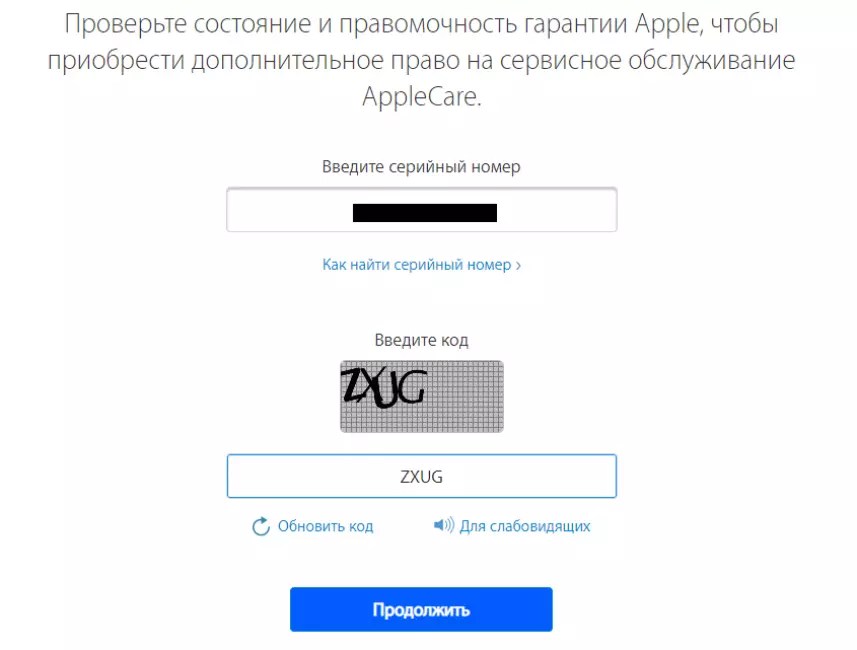
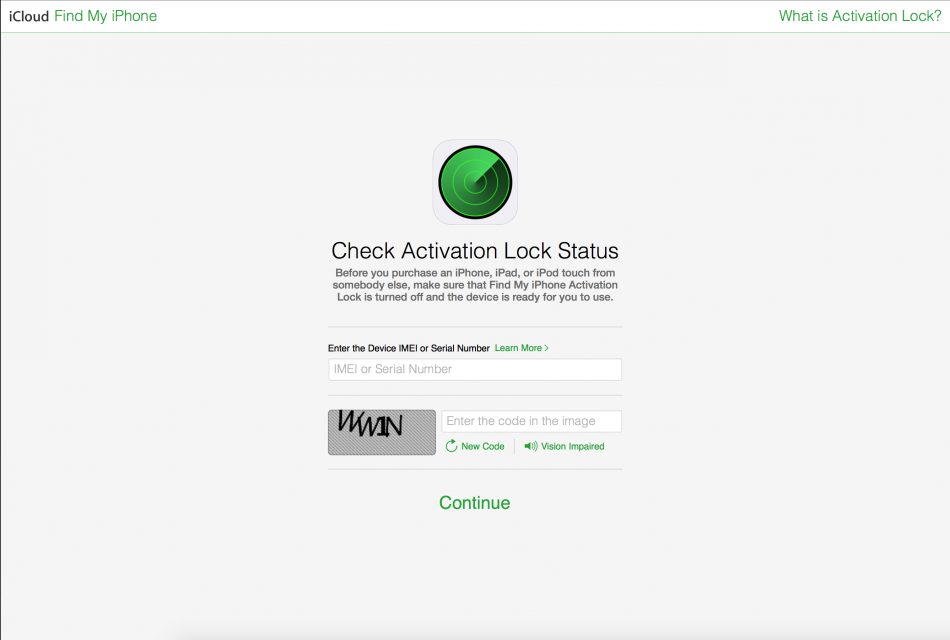

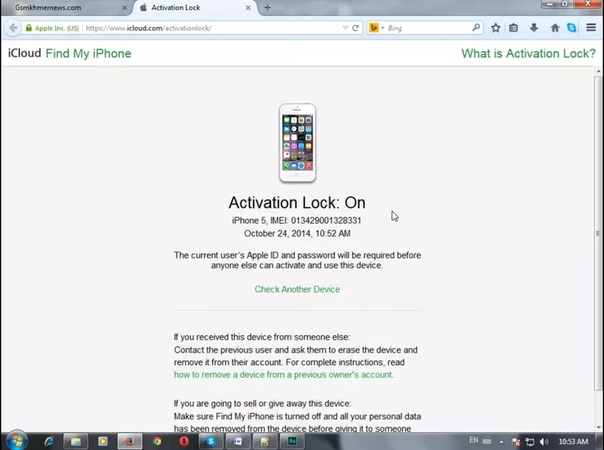 Передайте устройство продавцу и попросите ввести пароль. Если с предыдущим владельцем не удается встретиться, он может удалить устройство из своей учетной записи на странице icloud.com/find. Не покупайте подержанное устройство iPhone, iPad или iPod touch, пока оно не будет удалено из учетной записи предыдущего владельца.
Передайте устройство продавцу и попросите ввести пароль. Если с предыдущим владельцем не удается встретиться, он может удалить устройство из своей учетной записи на странице icloud.com/find. Не покупайте подержанное устройство iPhone, iPad или iPod touch, пока оно не будет удалено из учетной записи предыдущего владельца.